カテゴリ: iTunesバックアップ復元
今スマートフォンで最も人気を呼んでいるのはiPhoneです。なんといってもiPhone4Sからさらにスマートフォン自体の本体の厚さが薄くなり、性能においても綺麗な画質や処理の早さなど全てにおいてさらに便利になっています。そんなiPhoneですが、バックアップはほとんどの方がPC間とのデータのバックアップとして、iTunesを用いていると思います。そしてそんなiTunesは他の方にデータを盗まれないように暗号化が出来ると思います。凄く便利なバックアップ機能です。
ですが、もしお手持ちの iPhoneが壊れてしまった時という事を考えているひとは少ないと思います。壊れてしまうと買い換えると思うのですが、データに関してはそのままだとまた最初から入れなおしをしなければならないと思います。そうなると時間がかかるし、作業をしている内にもう良いかなと思ってしまう人がいてもおかしくないのです。でも良く考えたら、壊れてしまったiPhoneのデータを復元できれば良いのではと考えた方が多いのではないかと思います。
その通りなんです。復元する事で、データの入れなおしの必要はなくなるのです。iTunesバックアップを暗号化したデータを復元する方法として一番便利なソフトがあります。それはWondershare dr.fone (Mac) - iPhoneデータ復元です。パスワードを入力して、暗号化されたiTunesバックアップのデータをスキャンし始めます。
iTunesバックアップ復元ソフトは無料体験が可能です。まずはお使いのパソコンにダウンロードしてお試しください。
dr.fone (Mac) - iPhoneデータ復元 があるとまず、壊れたiPhoneからのデータ抽出も可能です。つまりiOSからのデータの抽出が出来るのです。これを用いれば直接データを取り出して、PCのithunesで復元した後、暗号化している場合はパスワードを入れて解除します。そしてそのデータを新しいiphoneに移すだけです。
ステップ1.メイン画面の「復元」機能をクリックします。
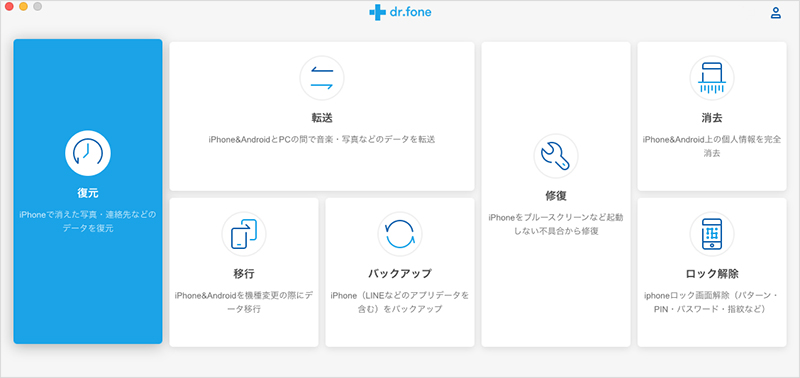
iOSデバイスをパソコンに接続してください。
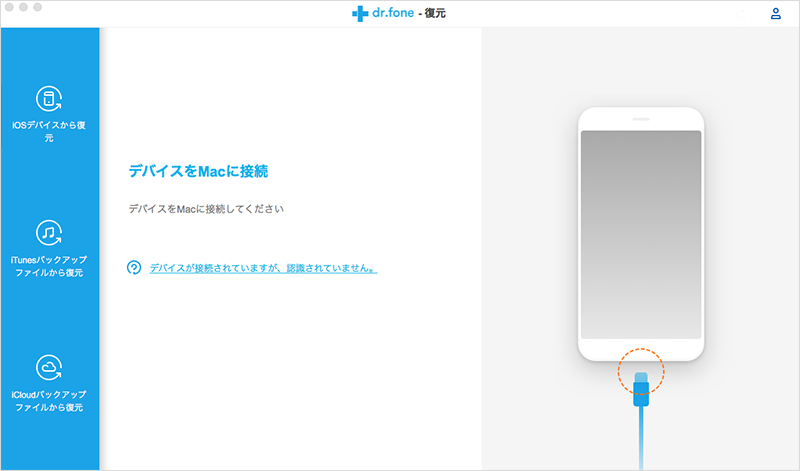
ステップ2.復元したいバックアップファイルを選択してください。
左側メニューから2番目の「iTunesバックアップファイルから復元」というモードを利用します。
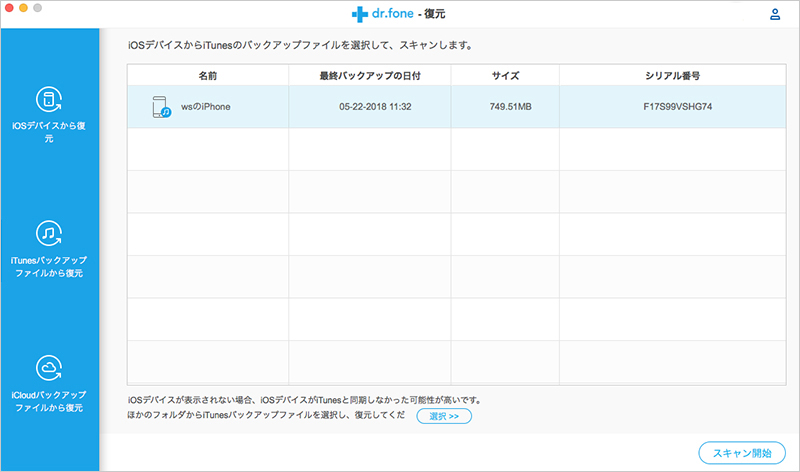
必要なiTunesバックアップファイルを選択して、後は「スキャン開始」ボタンをクリックするだけです。
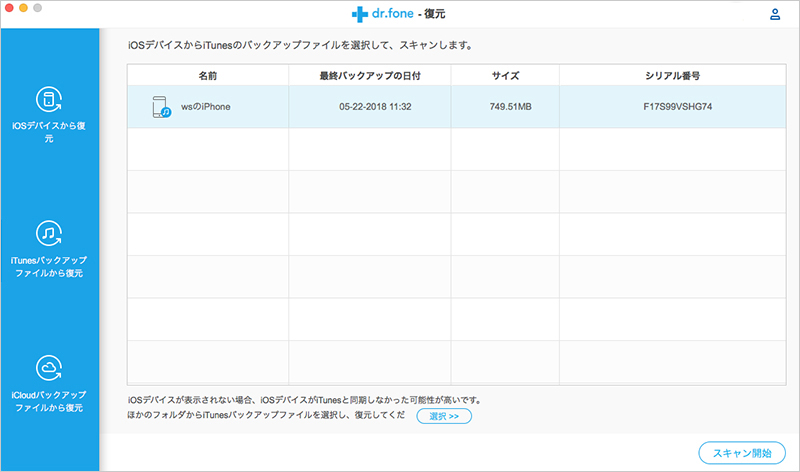
右下の「スキャン開始」をクリックすると、ファイルをスキャンし始めます。これだけの作業でiTunesバックアッを暗号化したデータを新しいiPhoneに復元する事が出来るのです。初心者でも問題なく出来るほど、インターフェイスがしっかりしているので、迷わず最短で作業を完了する事が出来ます。負担がほとんどかからない仕様になっているのは、パソコンの熟練者から初心者まで凄く嬉しい事です。
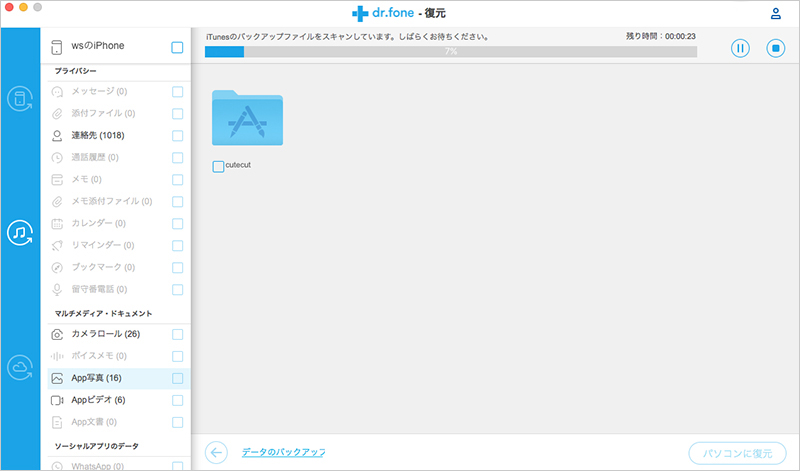
ステップ3.復元したいデータを選択します。
スキャンが終了したら、バックアップの全ての詳細は抽出され、カテゴリーに表示されます。
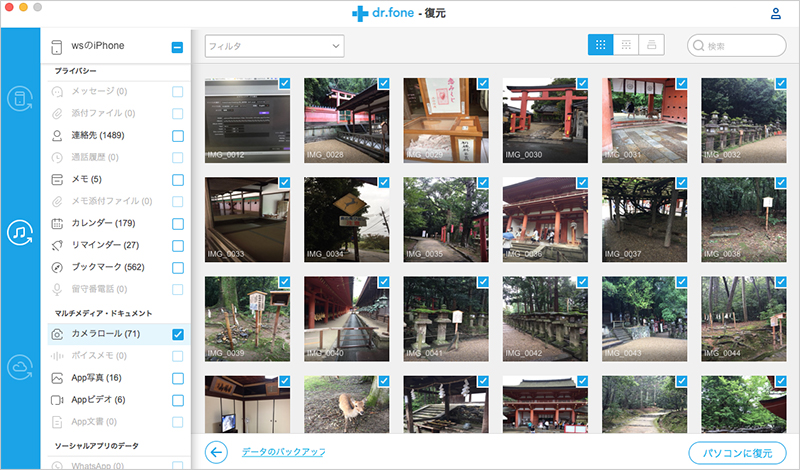
最後は、復元する必要がない項目の前にチェクマークを外して、右下の「パソコンに復元」ボタンをクリックします。
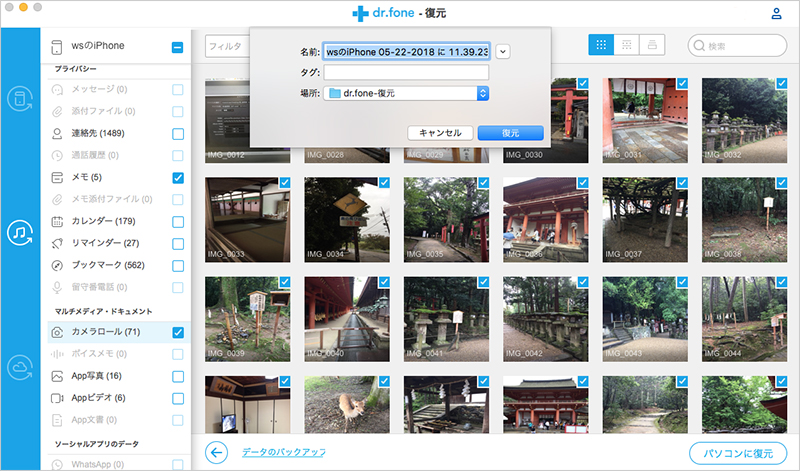
iPhoneは便利ですが、多機能ゆえ、壊れる可能性があります。ちょっとした事、例えば、そこまで衝撃が出ない距離でのスマートフォン落下や水濡れによる故障など、様々な原因によるスマートフォンの不具合が考えられるのです。なので、このソフトをもって頂く事をお勧めします。快適なiPhoneライフのためにも、是非『dr.fone (Mac) - iPhoneデータ復元』を体験してみる事をお勧めします。

dr.fone (Mac) - iPhoneデータ復元
Macで暗号化したiTunesバックアップ からiPhoneのデータを復元
- MacでiPhone・iPad・iPod touchのデータを復元
- 3つの復元方法 MacでiPhoneのデータを復元
- 写真・連絡先・SMSメッセージ・メモ・通話履歴などのデータを復元。
- 最新のiPhone&Mac OSに対応!




akira
編集